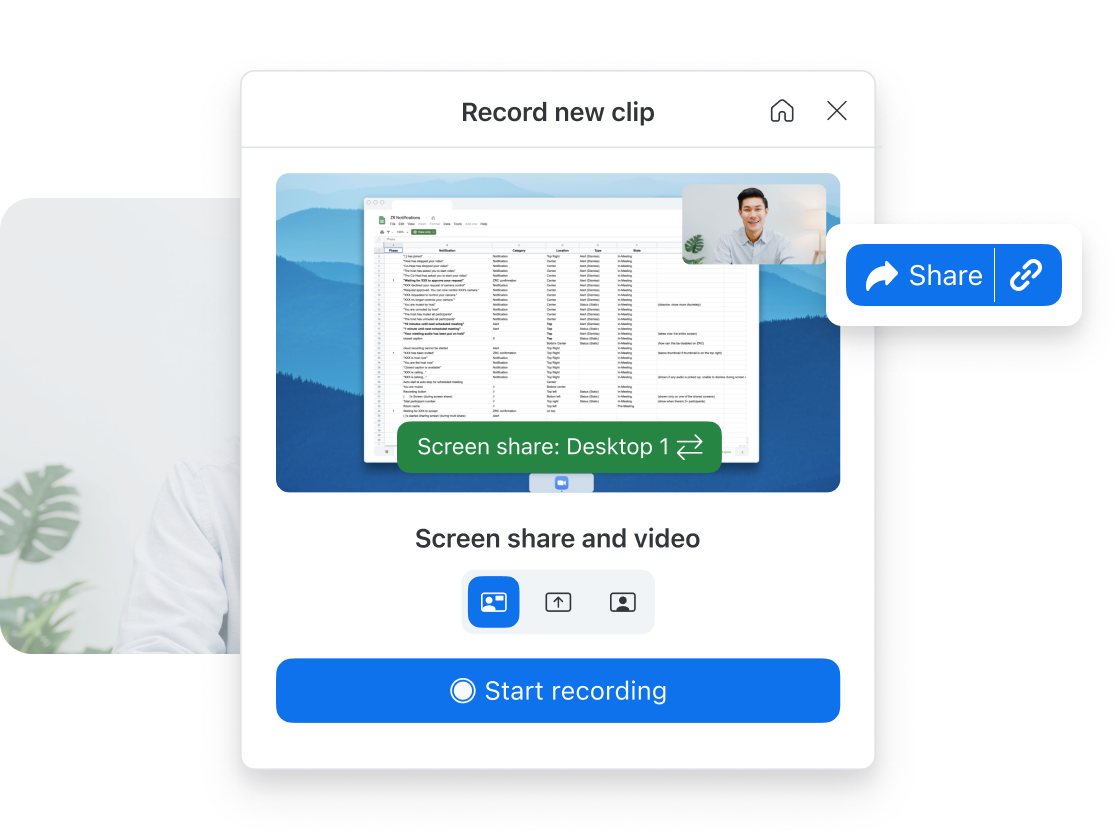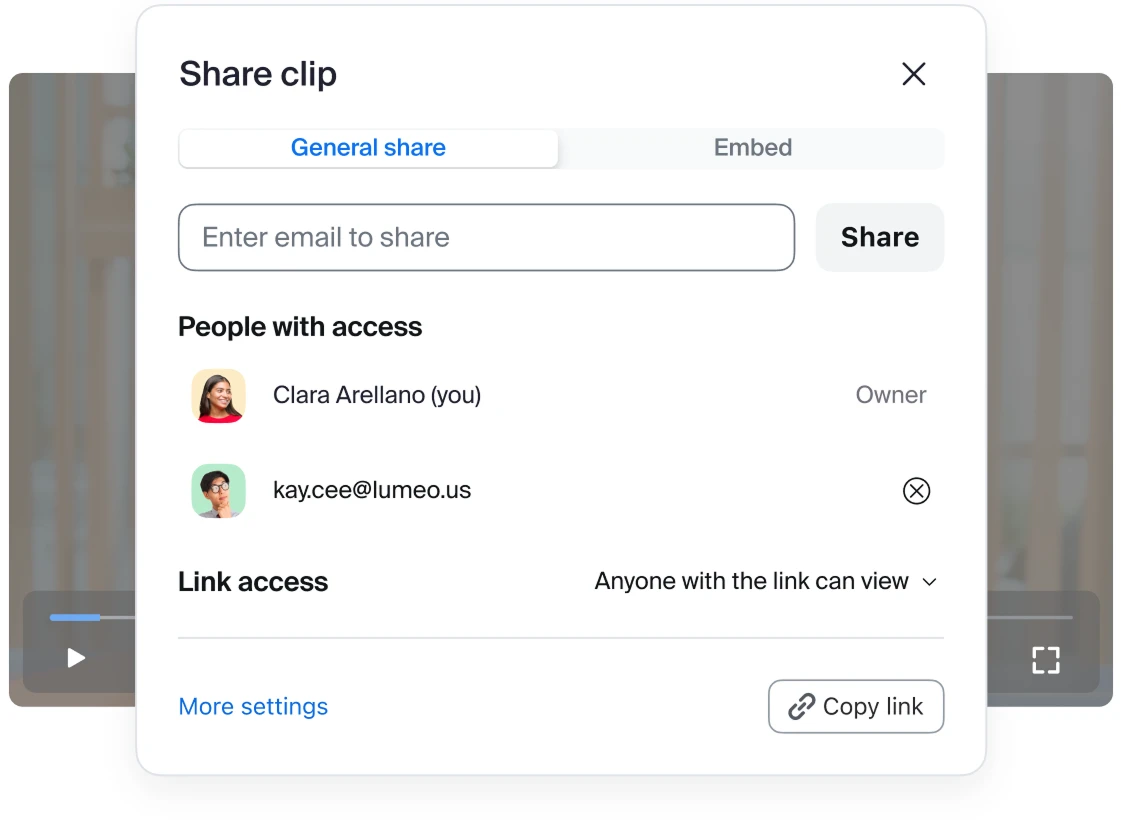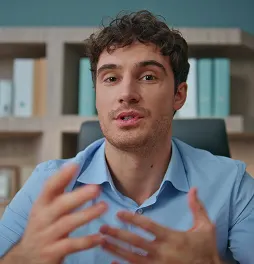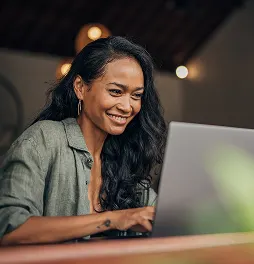Zoom Clipsなら、ブランド要素を加えたプロ仕様の動画をレコーディング、編集、カスタマイズして、
社内のZoom Workplaceメンバー全体や社外の関係者とすぐに共有できます。
内蔵画面レコーダーで動画作成、
共有、ブランディング
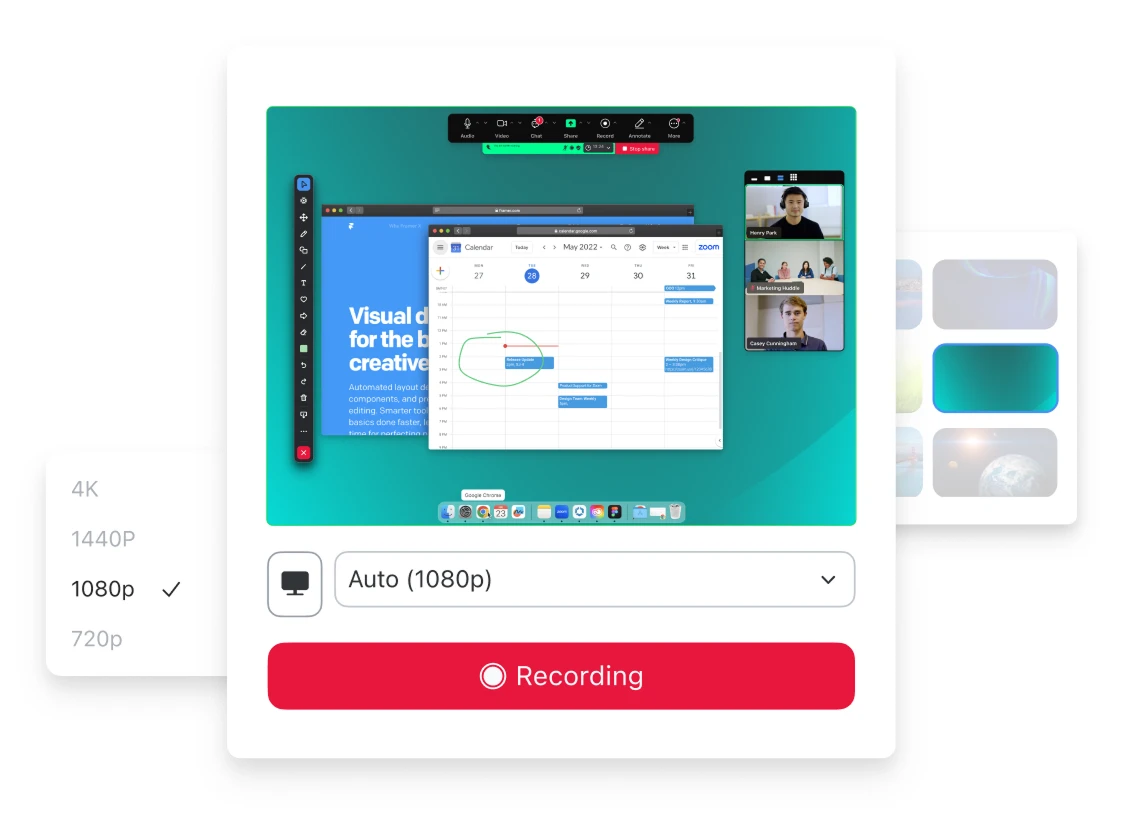
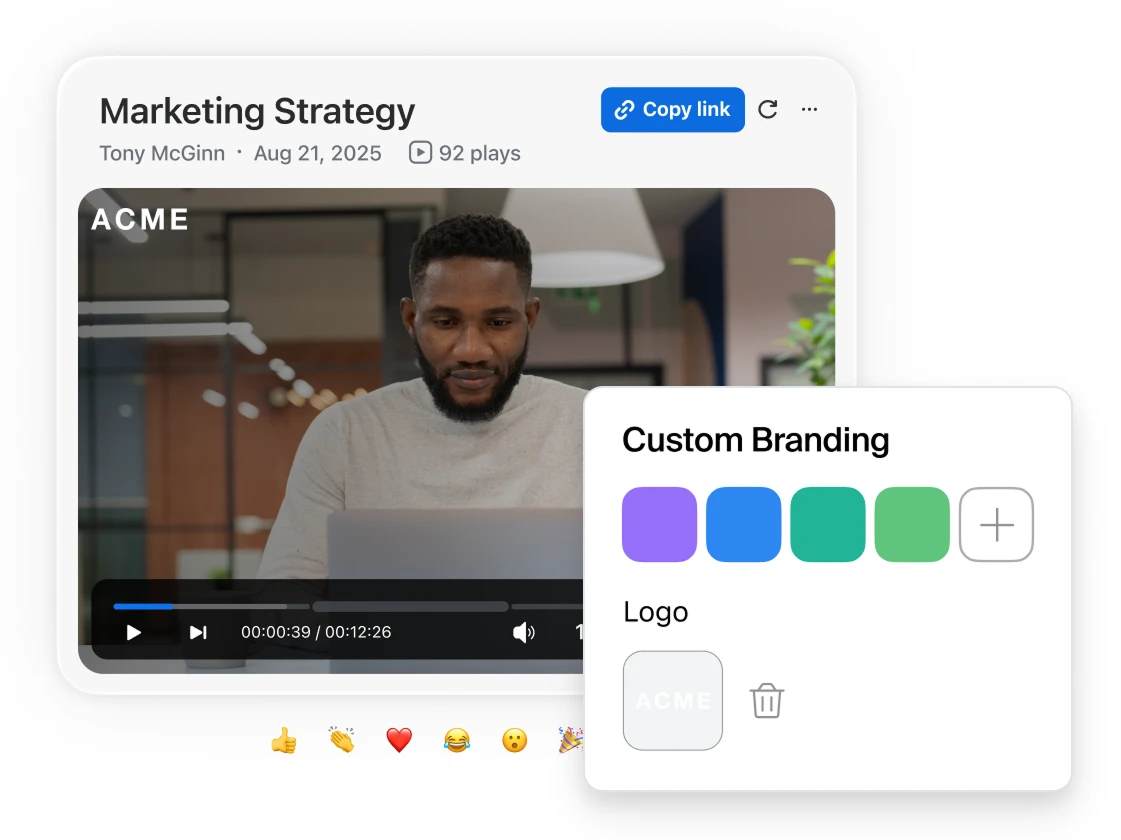
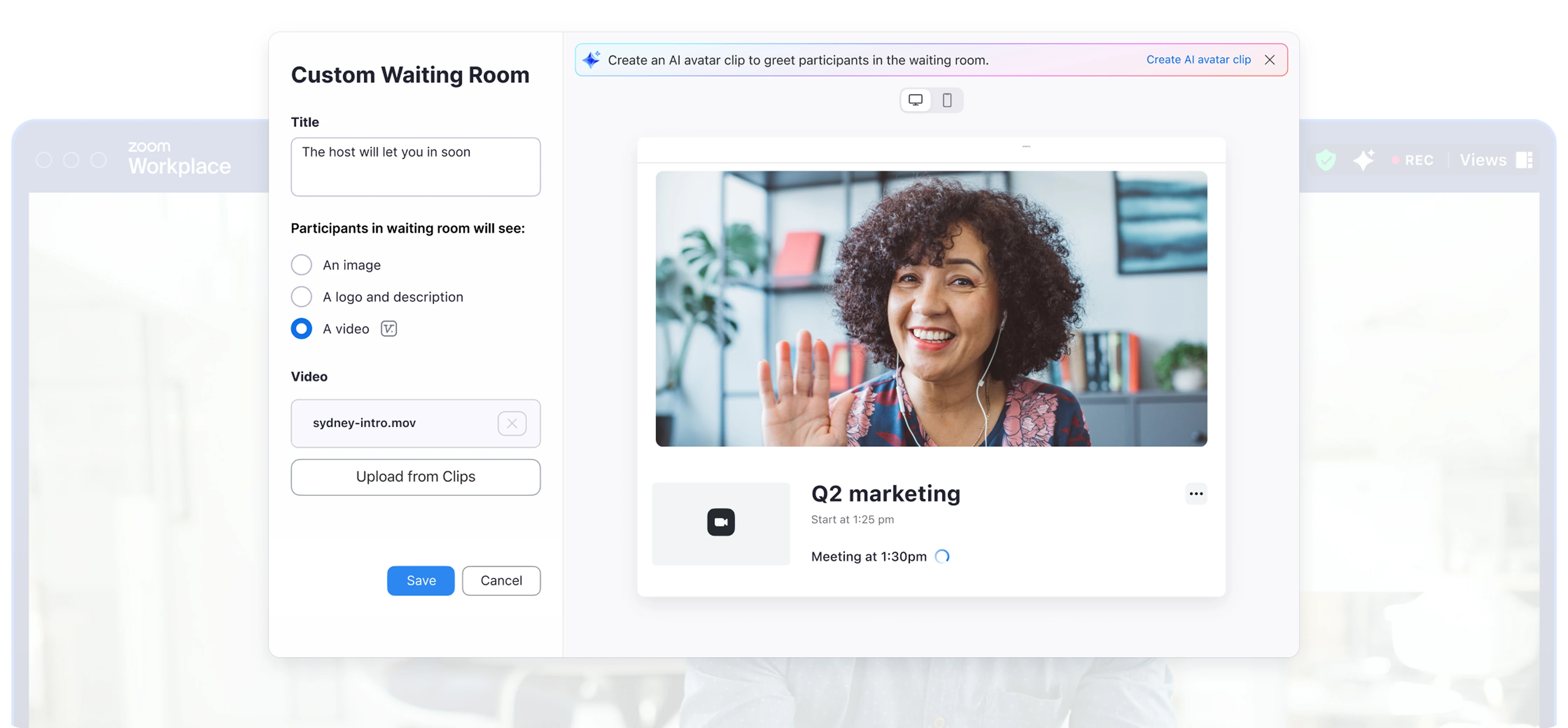
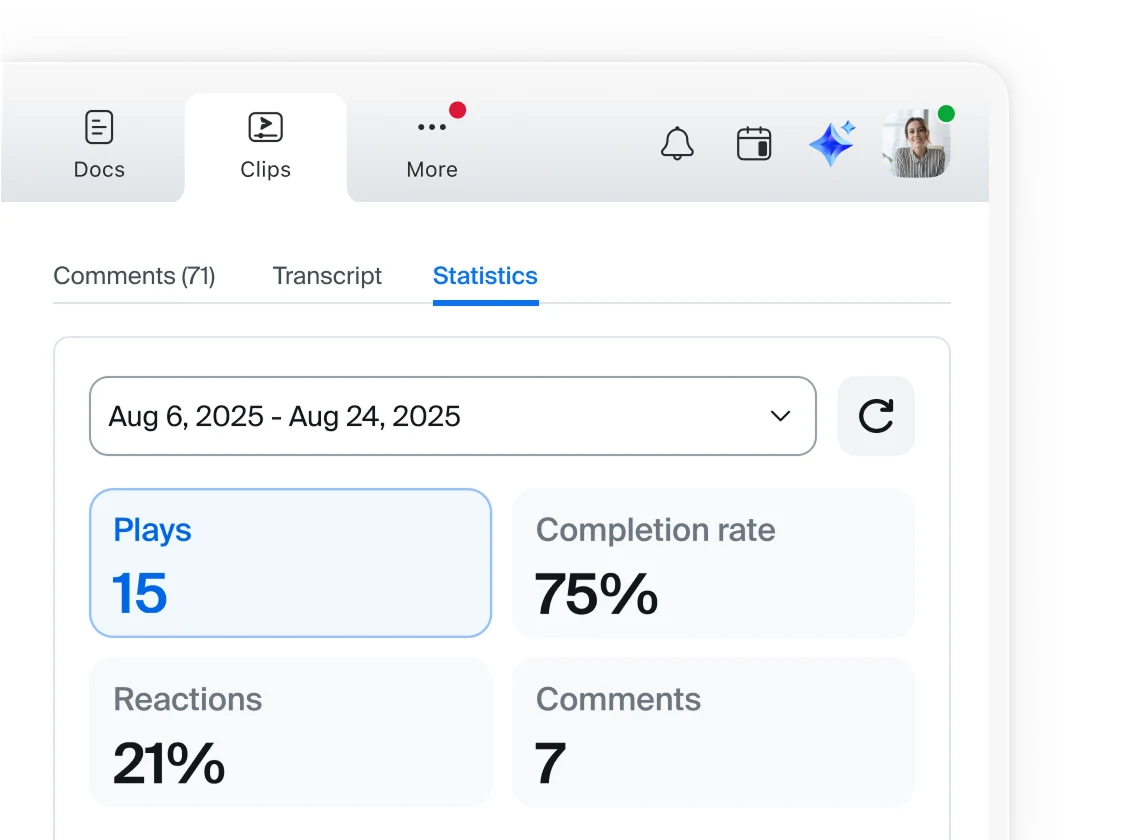
よくあるご質問にお答えします。
高品質な画面レコーダーを使えば、魅力的なスクリーンキャスト、プレゼンテーション、チュートリアルを簡単に作成、編集、共有でき、時間も節約できます。パソコンやスマートフォンの画面、自分、またはその両方を同時にレコーディングできます。
Clipsを使えば、Zoomに組み込まれた画面レコーダーで動画を作成し、社内や社外に情報を共有できます。画面レコーディングを手軽に作成したい営業チーム、人事チーム、サポートチーム、その他の専門職はもちろん、分散したチーム間での非同期コミュニケーションにも最適です。
Zoom Clipsで自分と共有画面を同時にレコーディングするには、[Clips] タブに移動して「新しいクリップ」をクリックします。デスクトップ版ではデフォルトで「共有画面とビデオ」設定が選択されています。自分だけをレコーディングしたい場合は「ビデオのみ」、画面だけをレコーディングしたい場合(ウェブカメラやマイクは使用しない)は「共有画面のみ」を選択してください。コンピュータオーディオをレコーディングする設定に変更することもできます。
画面レコーディングツールはフェイスカメラとマイクを使って自分とパソコン画面を同時にレコーディングできるため、動画にナレーションを入れたり、画面上で共有している内容を補足説明したりするのに最適です。
画面レコーディング動画の主な活用例には、プロジェクト進捗を伝える毎日の対面ミーティングの代替、時差のある地域でのグループ作業における非同期コミュニケーション、説明が難しいコンセプトの臨時レコーディング、顧客向け製品デモ、会社の発表、従業員オンボーディングガイドなどがあります。
はい。Windows、macOS、Linuxのデスクトップパソコンはもちろん、iOSやAndroidのモバイルデバイスでも、Zoomの多機能画面レコーダーをシームレスに利用でき、使いやすいツールでプロ仕様の画面レコーディング動画を作成できます。Zoom Clipsは適応性が高いため、互換性のあるあらゆるデバイスで、品質を損なうことなく画面やウェブカメラの映像を直接レコーディングできます。
お使いのデバイスで画面レコーダーが機能するかどうか不明な場合は、Clipsの使用に関する要件をご確認ください。
Zoom Workplaceアカウントをお持ちの場合、普段Zoomにサインインしているデバイスで組み込みの画面レコーダーアプリを利用できる場合があります。Clipsはアカウントでデフォルトで有効になっています。メニューに「Clips」が表示されない場合は、アカウント設定を確認するか、管理者にお問い合わせください。
Zoom Clipsの組み込み画面レコーダーは、すべてのZoom Workplaceアカウントでご利用いただけます。複数のデバイスで動作し、サードパーティ製ツールは不要です。
Clips Basic(無料)とClips Plus(有料のZoom Workplaceアカウント用)の2つのバージョンがあります。
Clips Basicは、基本機能を備えた無料のツールで、2分間の動画を最大5本まで、プロ並みのクオリティでレコーディング、編集、共有できます。
Clips Plusは、より高度な機能を必要とする専門家やチーム向けです。長さ制限のない動画を無制限にレコーディングでき、AIアバター、分析、翻訳版字幕などの追加機能も利用できます。
最初のクリップをレコーディングする準備はよろしいですか?
*Zoom AI Companionは対象となる有料のZoom Workplaceプランでご利用いただけます。地域や業種によってはご利用いただけない場合があります。詳細はこちら。